De vez en cuando me da por trastear las entrañas de power bi para descubrir cosas nuevas. Hoy me planteaban una duda, ¿de qué manera se pueden configurar los encabezados de objeto visual para que no aparezca ningún icono pero no se impida al usuario exportar los datos a excel, por ejemplo.
En cualquier objeto visual, existe la opción de Activar o desactivar el encabezado del objeto visual
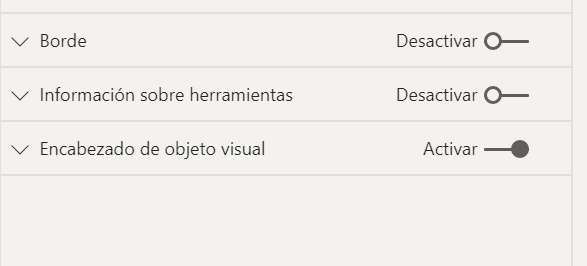
Y una vez activa, se pueden habilitar unos u otros encabezados según convenga:
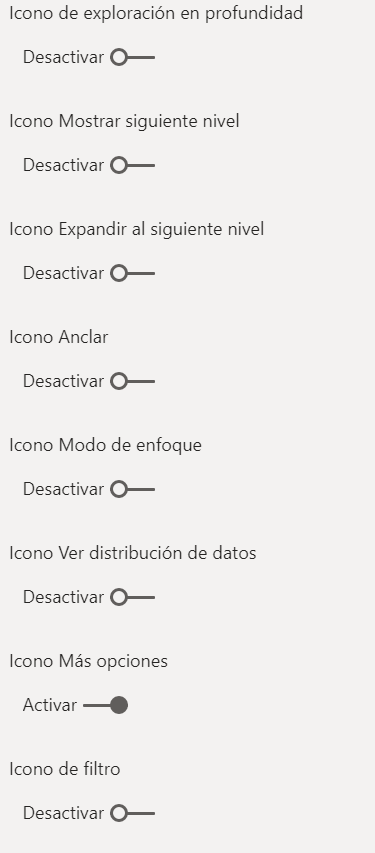
Puedo desactivar todos y dejar activo el Icono Más opciones.
Pero si quiero automatizar este proceso, en todos los objetos visuales es tremendamente laborioso.
Lo primero que pensé fue en el generador de temas de powerbitips.com pero ellos contemplan la posibilidad de activar o desactivar el Encabezado completo, pero no unos iconos sí y otros no.
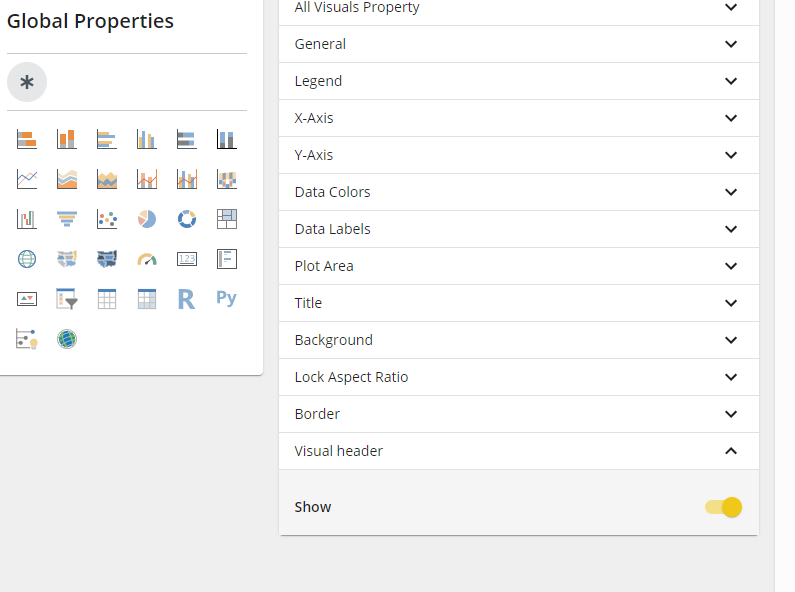
Busqué a ver si encontraba la solución por algún lado y no la encontré, hasta que recordé como descubrí los nombres de los iconos cuando salió el formato condicional y que Matt Allington mencionó en su blog:
https://exceleratorbi.com.au/power-bi-icon-names/

Seguro que en mi querido layout estaba la solución. Puse mis encabezados como activos, desactivé todos los iconos y comencé a bucear en el layout del pbix con el que estaba trabajando para descubrir como generar el código y efectivamente, logré que funcionara.
Personalizando el visual header desde power bi tips conseguí el siguiente código:
{"name":"theme created by powerbi.tips https://themes.powerbi.tips",
"visualStyles":
{"": {"":{"visualHeader":[{"show":true]}}}}
}
Sólo me quedaba descubrir cómo desactivar unos u otros iconos a mi antojo y en el layout estaban sus nombres.
{"name":"personalizado","dataColors":["#c1a131","#374649","#FD625E","#F2C80F","#5F6B6D","#8AD4EB","#FE9666","#A66999",
"#3599B8","#DFBFBF","#4AC5BB","#5F6B6D","#FB8281","#F4D25A","#7F898A","#A4DDEE","#FDAB89","#B687AC","#28738A","#A78F8F",
"#168980","#293537","#BB4A4A","#B59525","#475052","#6A9FB0","#BD7150","#7B4F71","#1B4D5C","#706060","#0F5C55","#1C2325"],
"visualStyles":
{"*":{"*":
{"visualHeader":[{"show":true,
"showVisualInformationButton":false,
"showVisualWarningButton":false,
"showVisualErrorButton":false,
"showDrillRoleSelector":false,
"showDrillUpButton":false,
"showDrillToggleButton":false,
"showDrillDownLevelButton":false,
"showDrillDownExpandButton":false,
"showPinButton":false,
"showFocusModeButton":false,
"showSeeDataLayoutToggleButton":false,
"showFilterRestatementButton":false,
"showOptionsMenu":true}]}}}}Con este código, poniendo true o false según nos interese, podemos ocultar o mostrar programáticamente vía tema personalizado los encabezados de los objetos visuales, actuando sobre todos por defecto de esa manera o, si solo queremos que actúe en un objeto visual concreto, simplemente debemos sustituir el segundo asterisco por el nombre que la visual tiene en inglés (p. ej. Pie Chart)
El tema aparece con extensión .pdf pero es un .json, sólo hay que cambiarle la extensión y funciona.
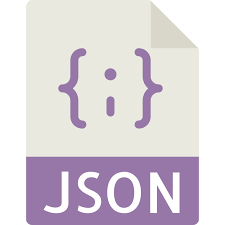
Deja una respuesta